图片数据编码与微信公众号图片
背景说明
- 使用工具将图片转换为 Base64 编码后粘贴到微信公众号,图片正常显示
- Google Chrome 浏览器内置图片转 Base64 编码工具
- 使用画图工具打开图片,全选复制图片内容后粘贴到微信公众号,图片正常显示
操作说明
MarkDown 编辑器
- 因为使用 Google Chrome 浏览器作为编码工具,所以需要编辑器支持在浏览器中打开正在预览的 MarkDown 文件。如果不支持,可先导出HTML文件,然后使用浏览器打开HTML文件,但操作过于繁琐。
- MarkdownPad2和安装插件后的Visual Studio Code支持在浏览器中打开正在预览的 MarkDown 文件。
- Visual Studio Code打开含 Base64 编码的图片的 MarkDown 文件时卡顿严重。此时可使用Notapad++进行文件编辑。
Google Chrome 浏览器
转码方法 1
- 按F12打开开发者模式
- 点击Application>Frames>top>Images,点击图片文件名。在右侧栏中右键单击图片,点击Copy image as data URI。以
data:image/jpeg;base64作为开头的对应图片的base64数据就复制到了剪切板。
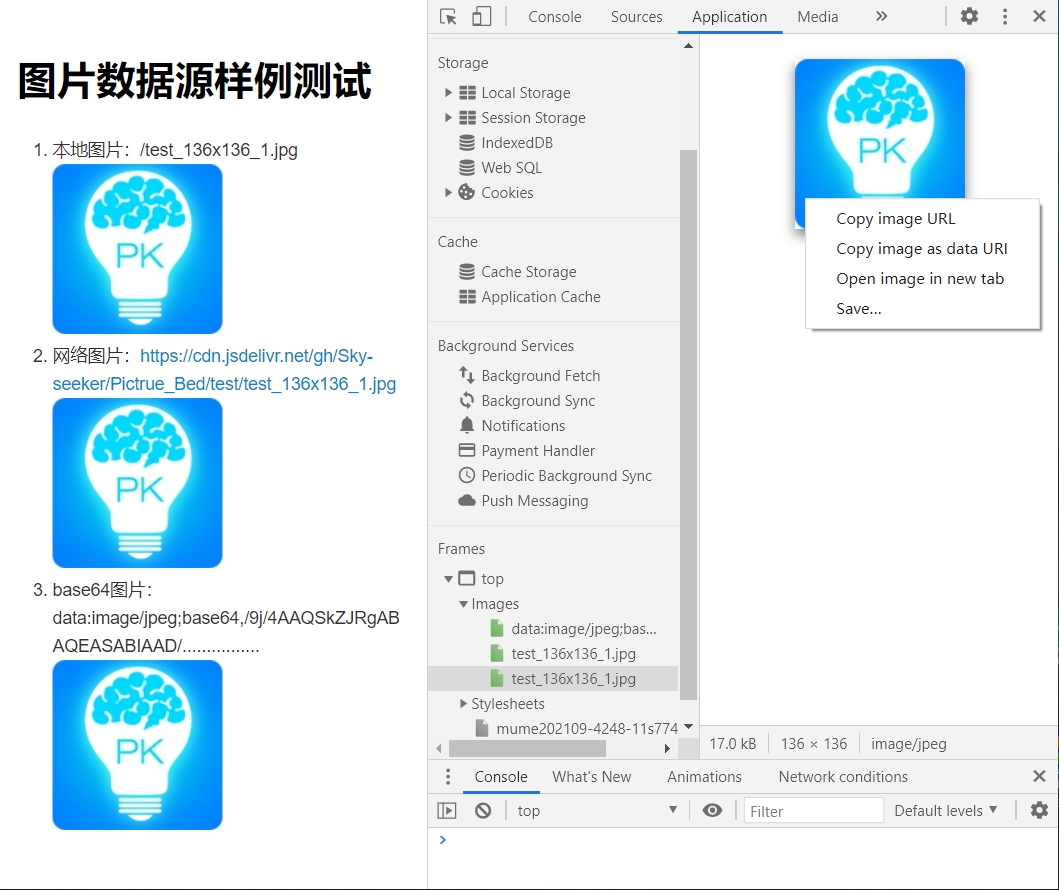
转码方法 2
- 按F12打开开发者模式
- 点击Sources>Page,找到图片后点击文件名。在右侧的导航栏中右键单击图片,点击Copy image as data URI以复制图片的base64数据。
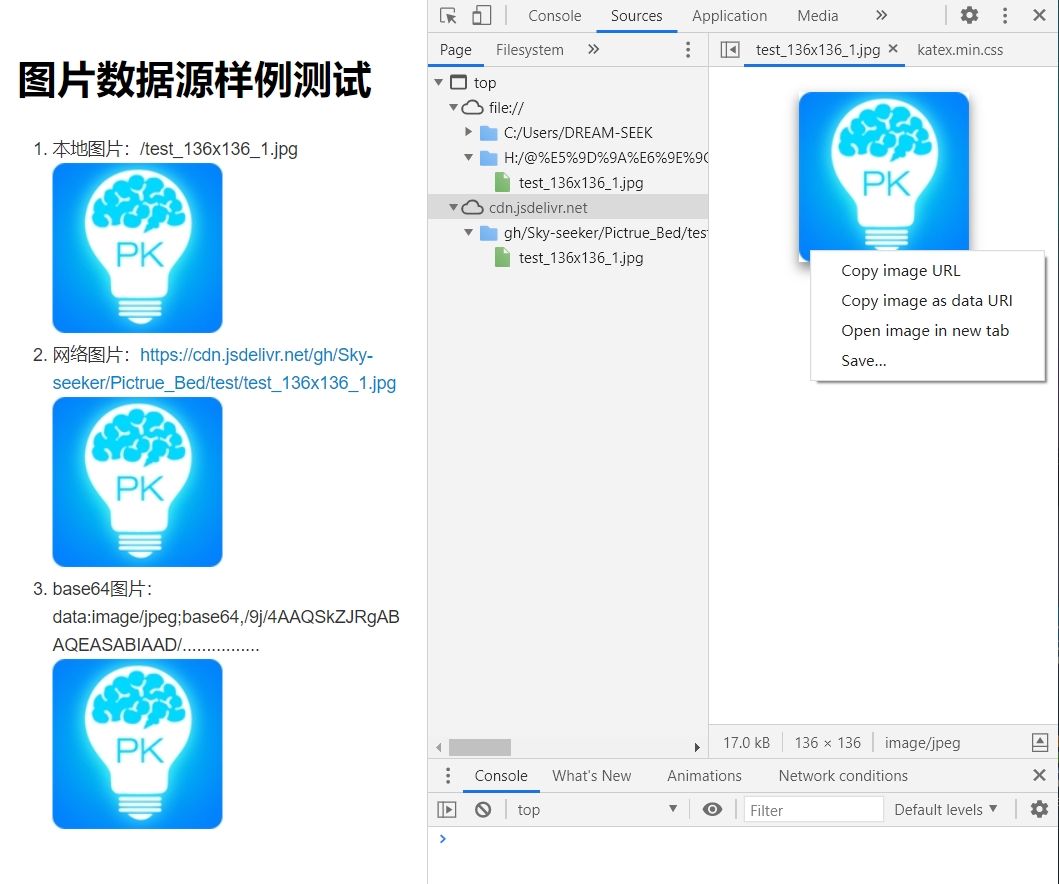
转码方法 3
- 按F12打开开发者模式
- 点击Network
- 按Ctrl+R重新加载记录
- 点击图片文件名,在右侧的导航栏中右键单击图片,点击Copy image as data URI以复制图片的base64数据。
转码方法 4
- 按F12打开开发者模式
- 点击Network
- 按Ctrl+R重新加载记录
- 右键单击图片文件名,点击Copy>Copy response以复制图片的base64数据。此项还提供开发人员所需的特殊格式。
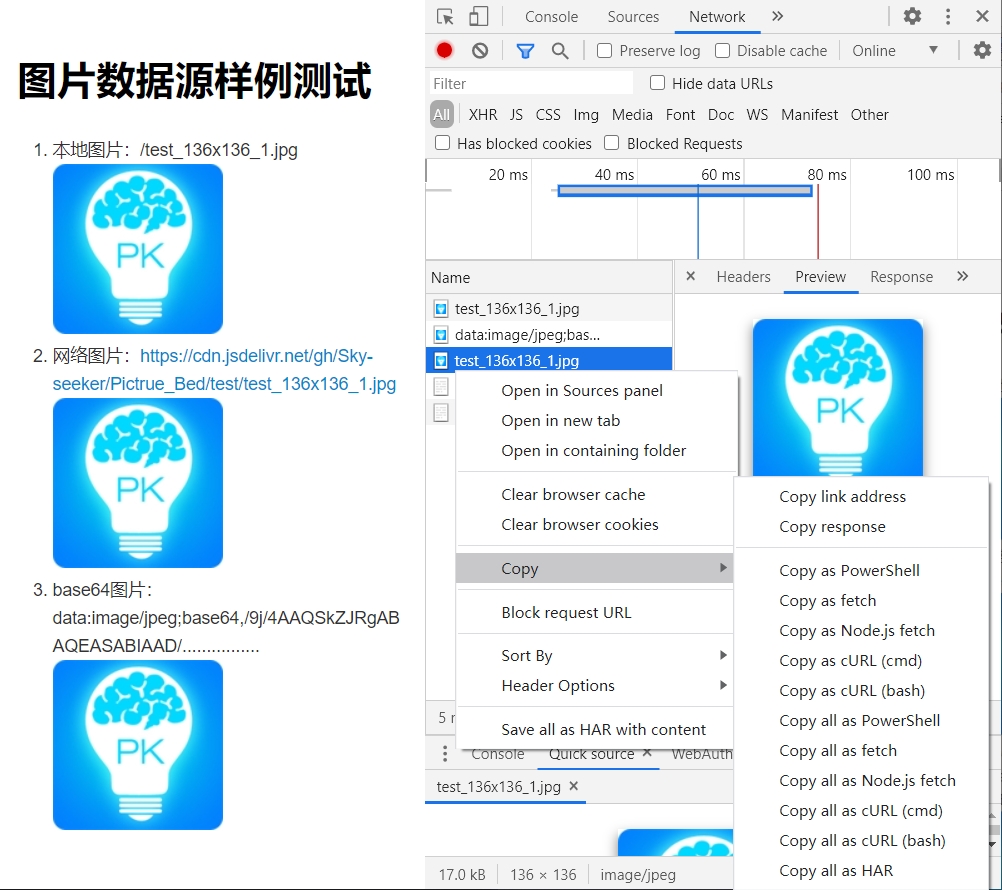
图片查看器
- 粘贴渲染后的内容到微信公众号,本地图片加载失败
- 复制资源管理器中的图片,在微信公众号中选中粘贴失败的图片,按Ctrl+V进行粘贴后无反应。图片替换失败。
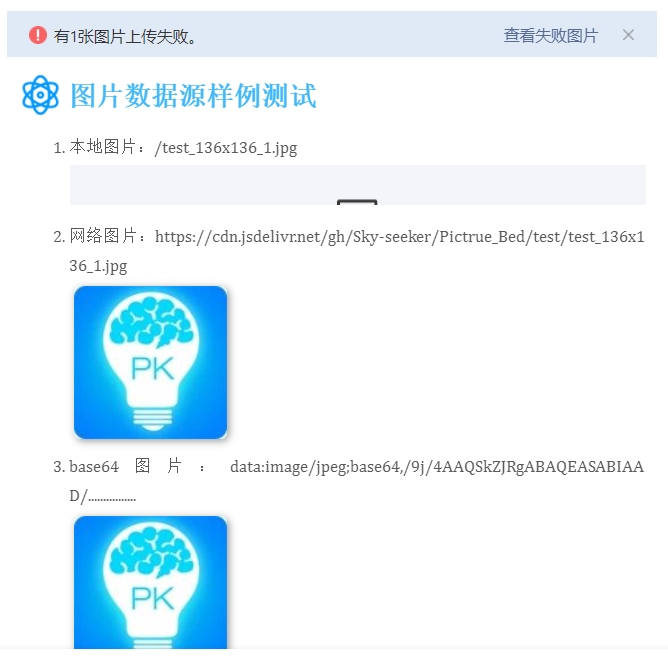
- 用画图工具打开图片,按Ctrl+A以全选图片,按Ctrl+C以复制图片,在微信公众号中选中粘贴失败的图片,按Ctrl+V进行粘贴后图片替换成功。
- 用XnView MP打开图片,按Ctrl+C以复制图片,在微信公众号中选中粘贴失败的图片,按Ctrl+V进行粘贴后图片替换成功。在没有使用自动化工具的情况下,这种方式是除了使用微信公众号支持的图床以外比较快的一种方式。
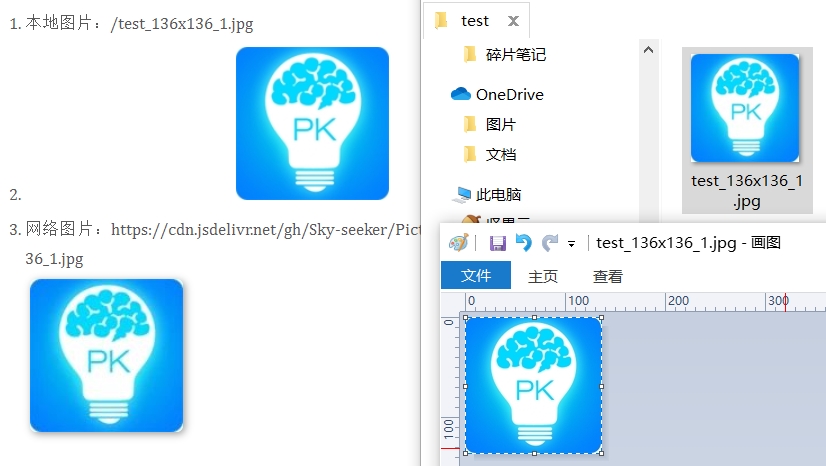
后记
- 在 JavaScript > Browser 对象 > Window > 对象方法 中提供的
btoa()方法可以创建一个base-64编码的字符串。 - 微信屏蔽外链,屏蔽的是图片的来源。复制粘贴图片的原始数据可以使用,这说明可以从图片本身着手。
- 开发一种特定的脚本或工具,一键将文档中的图片转换为特定的编码,且此种编码通用可加载,可以从根本上解决微信公众号图片问题。
参考资料
版权声明:本文为「梦幻之心星」原创,依据 CC BY-NC-SA 4.0 许可证进行授权,转载请附上原文出处链接及本声明。
博客园地址:https://www.cnblogs.com/Sky-seeker
微信公众号:关注微信公众号,获取即时推送
![]()


 浙公网安备 33010602011771号
浙公网安备 33010602011771号